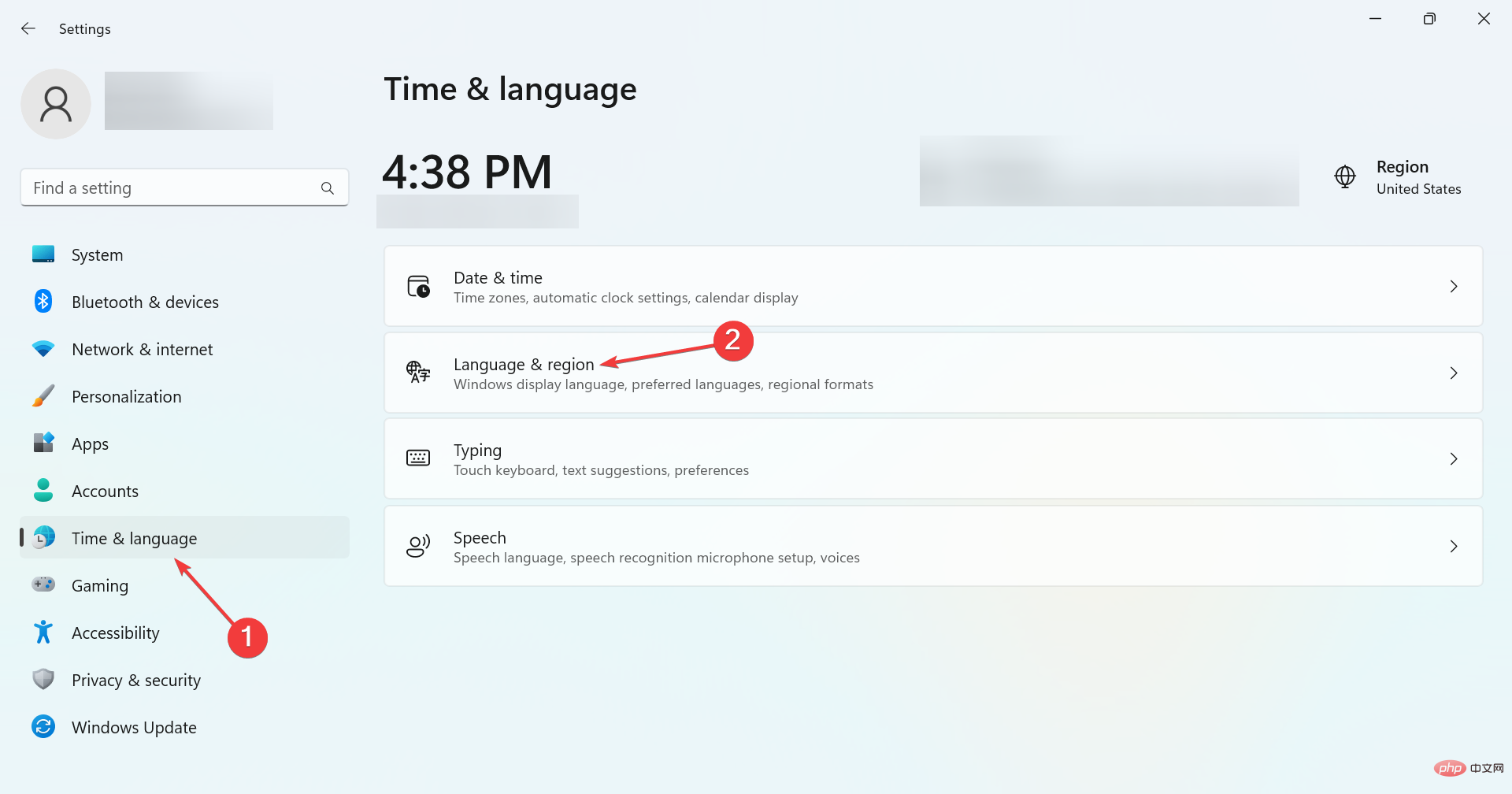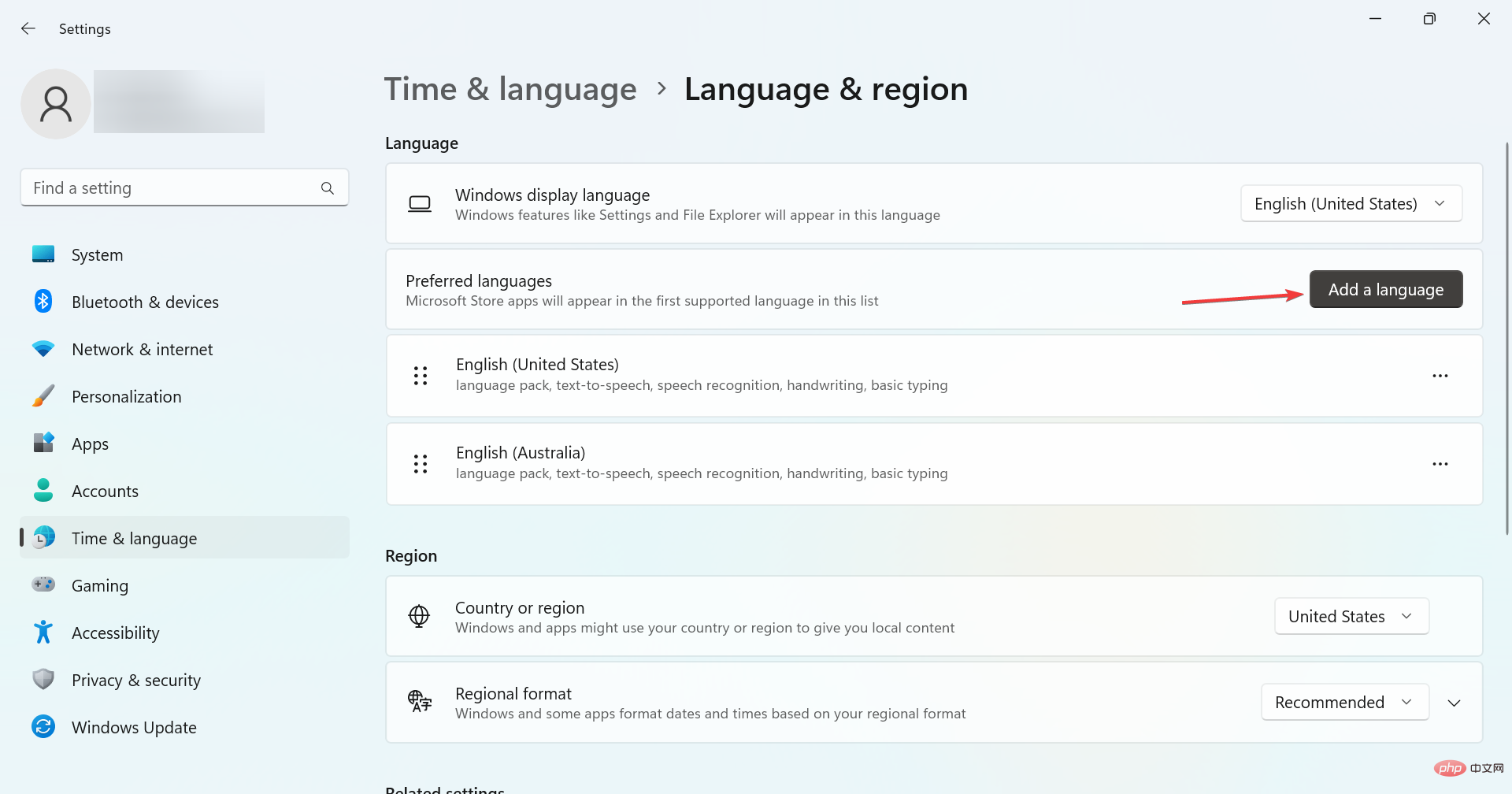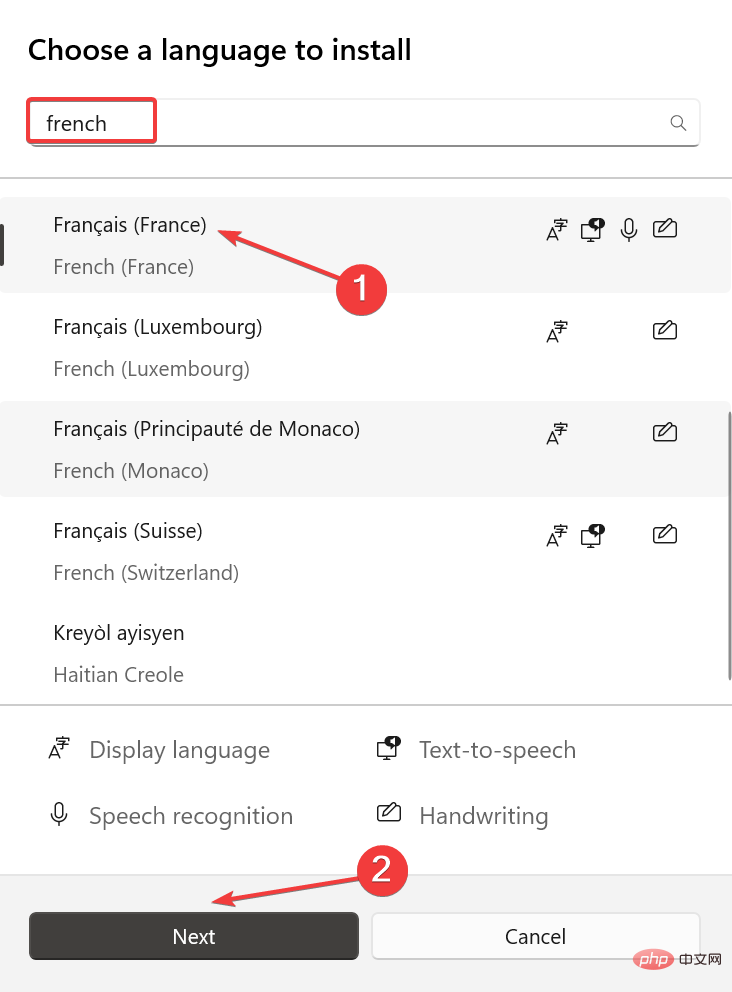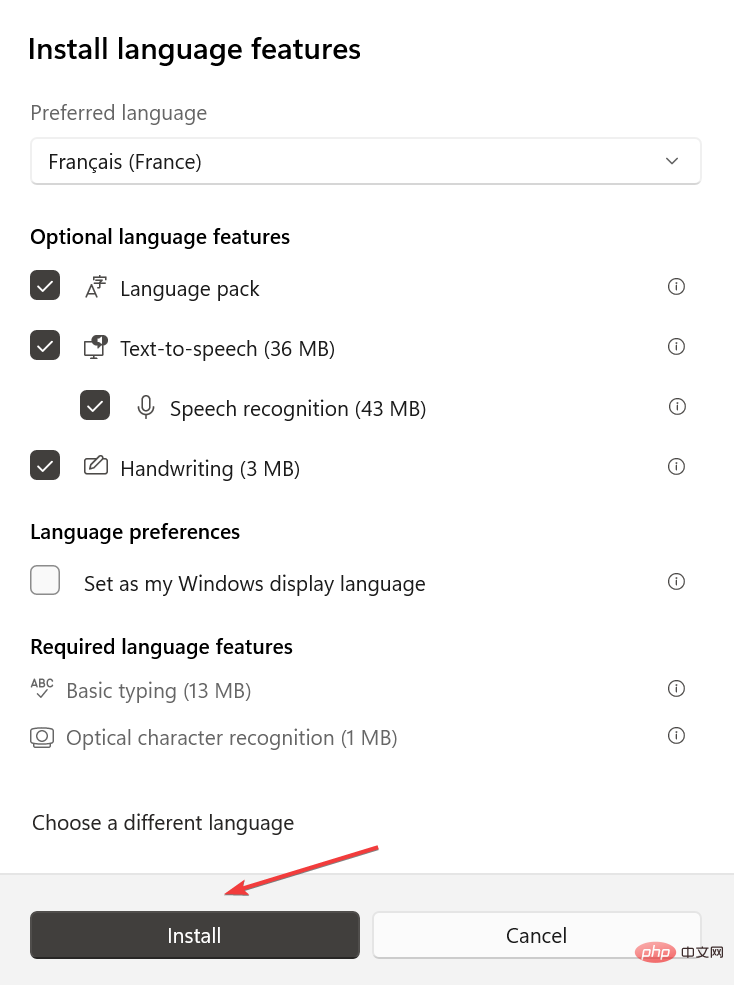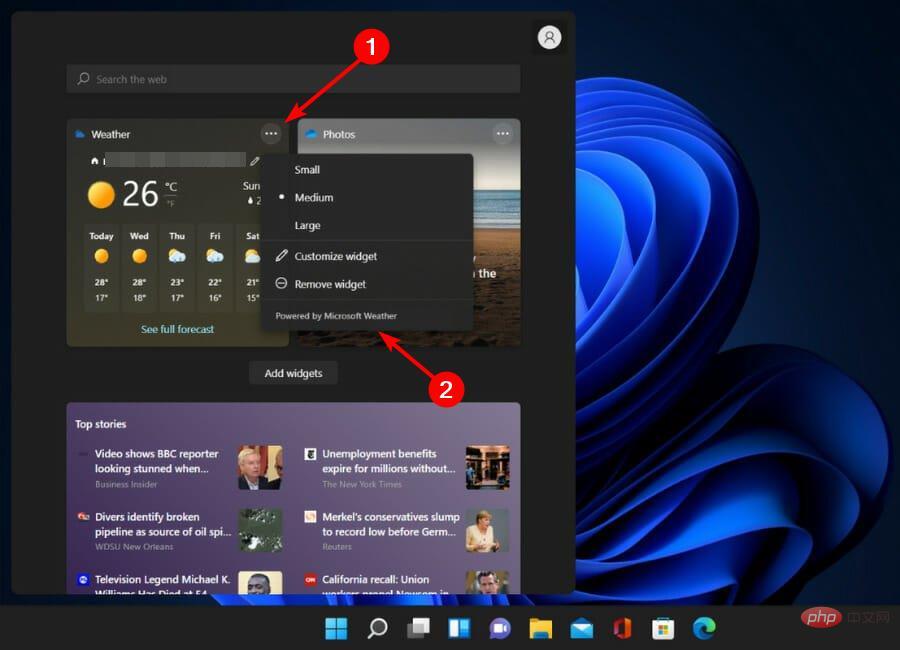Windows 11 위젯의 언어를 변경하는 방법
Windows 11 위젯은 바탕 화면에 정보를 표시하는 작은 프로그램입니다. 날씨, 주식 또는 뉴스 헤드라인을 표시할 수 있습니다. 데스크탑에 사진이나 비디오를 표시하는 데에도 사용할 수 있습니다.
기본적으로 Windows 11 언어는 영어로 설정되어 있지만 사용자는 위젯 바에 다른 언어가 표시된다고 주장합니다. 이로 인해 영어를 구사하지 않는 사람들은 위젯을 사용하지 못할 수도 있으므로 불리한 입장에 놓이게 됩니다.
쓸모없다고 판단되면 위젯을 쉽게 비활성화하고 활동을 계속할 수 있습니다. 그러나 이것이 당신의 삶을 더 쉽게 만든다고 생각한다면, 좋은 소식은 당신이 원할 경우 언어를 변경할 수 있다는 것입니다.
왜 내 위젯이 다른 언어로 되어 있나요?
위젯이 다른 언어로 표시되는 경우 그 이유는 다음과 같습니다.
- 국가 또는 지역 설정 - 일부 위젯이 운영 시 선택한 언어와 다른 언어로 표시되는 것을 발견했을 수 있습니다. 체계. 이는 국가 또는 지역 설정이 Windows 11에서 선택한 언어와 다르기 때문입니다.
- 언어 팩이 없거나 손상되었습니다 – 언어 팩에 문제가 있을 수 있습니다. 언어 팩에 문제가 있는지 확인하려면 언어 팩을 제거하고 다시 설치해 보세요.
- 지원되지 않는 언어 - 추가 언어를 활성화했지만 기기가 해당 언어를 지원하지 않는 경우 위젯이 원하는 언어로 표시되지 않을 수 있습니다. 대신, 선택한 언어와 다른 언어가 표시됩니다.
- 언어 팩을 설치하지 않았습니다. – 언어 팩은 컴퓨터에 원하는 언어를 표시하는 데 필요한 모든 리소스가 포함된 작은 파일입니다. 위젯의 표시 언어를 변경하려면 먼저 해당 위젯을 설치해야 합니다.
다른 이유에는 오래된 운영 체제를 실행하는 것이 포함되며, 이는 운영 체제를 최신 버전으로 업데이트하면 쉽게 해결할 수 있습니다.
Windows 11에서 위젯 언어를 변경하는 방법은 무엇입니까?
1. 위젯 표시줄로 이동하여 프로필 사진 아이콘을 클릭하세요.

2. 하단으로 이동하여 '뉴스 및 관심분야 관리'를 클릭하세요.
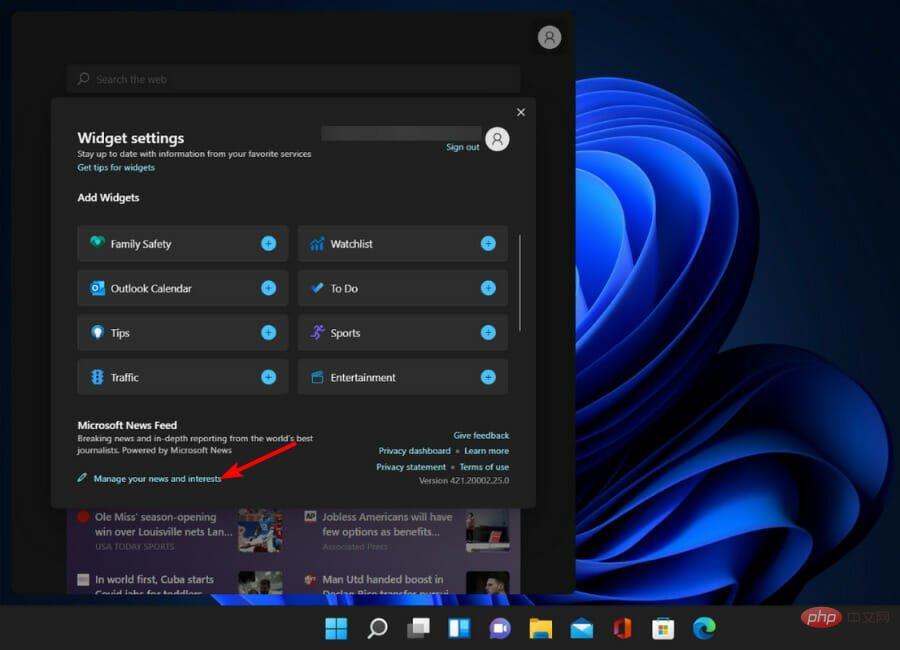
3. 이제 Microsoft 페이지가 열립니다.
4. "경험 설정" 탭을 클릭하고 "언어 및 콘텐츠"를 선택하세요.
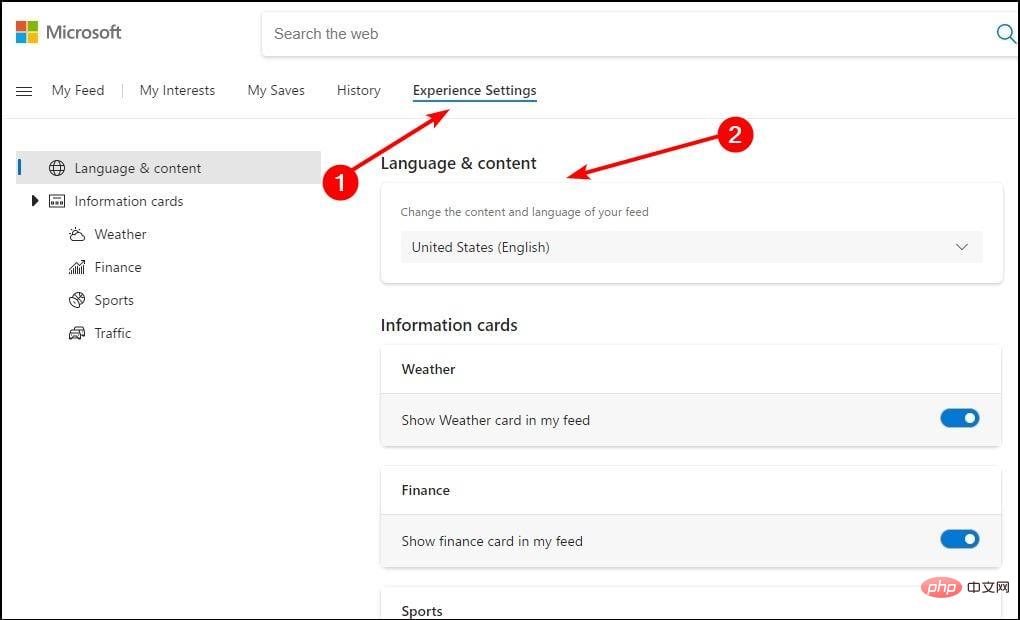
5. 드롭다운 메뉴에서 원하는 위젯 언어를 선택하세요.
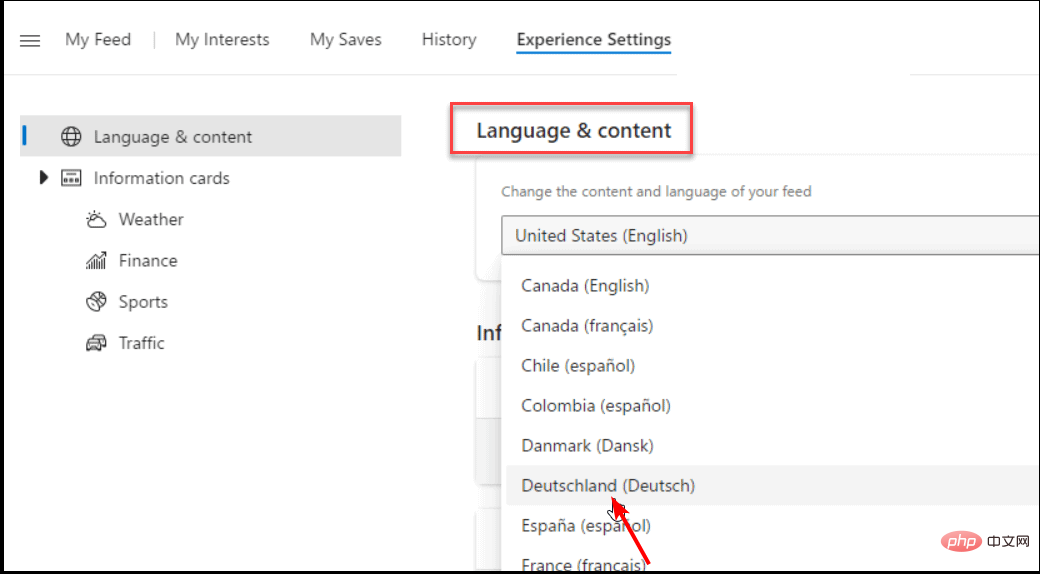
전문가 팁:
일부 PC 문제는 해결하기 어렵습니다. 특히 저장소가 손상되었거나 Windows 파일이 누락된 경우 더욱 그렇습니다. 오류를 수정하는 데 문제가 있는 경우 시스템이 부분적으로 손상되었을 수 있습니다.
기기를 스캔하고 결함이 무엇인지 판단하는 도구인 Restoro를 설치하는 것이 좋습니다.
다운로드하고 수리를 시작하려면 여기를 클릭하세요.
6. 변경 사항을 적용하려면 컴퓨터를 다시 시작하세요.
위젯 언어가 PC에서 오류를 일으키고 있거나 다른 언어를 사용해보고 싶은 경우에는 Microsoft의 환경 설정을 통해 쉽게 변경할 수 있습니다.
이 섹션에서는 단 몇 번의 클릭만으로 뉴스 및 관심 피드의 언어와 콘텐츠를 수정할 수 있습니다.
Windows 11에 언어 팩을 설치하는 방법은 무엇입니까?
- +를 눌러 설정을 열고 탐색 창에서 시간 및 언어로 이동한 후 오른쪽에서 언어 및 지역을 클릭하세요. WindowsI

-
언어 추가를 클릭하세요.

- 추가하려는 언어를 검색하고 관련 검색 결과를 선택하고 다음을 클릭하세요.

- 하단의 설치를 클릭하세요.

언어 팩을 추가한 후 Windows 11에서 언어를 변경할 수 있습니다. 마찬가지로 Windows 10 언어를 중국어에서 영어로 변경할 수 있습니다.
Windows 11에서 위젯을 업데이트하는 방법은 무엇입니까?
위 위젯을 업데이트하려면 먼저 해당 앱이나 서비스를 열어야 합니다. 예를 들어 날씨 위젯은 날씨 앱을 사용하여 날씨 정보를 얻습니다. 따라서 날씨 앱을 업데이트하면 날씨 위젯도 업데이트됩니다.
연결된 앱이나 서비스에 대해 알아보려면 다음 단계를 따르세요.
- 선택한 위젯 옆에 있는 세 개의 수평 타원을 클릭하세요.
- 하단에는 Powered by Microsoft Weather(이 경우 날씨 위젯)이 표시됩니다.

- 그런 다음 앱 업데이트를 진행하여 위젯을 업데이트할 수 있습니다.
타사 위젯을 사용하는 경우 개발자 웹사이트나 Microsoft Store에서 업데이트할 수 있습니다. 특히 신뢰할 수 없는 사이트에서 프로그램을 다운로드하는 경우에는 안정적인 바이러스 백신 프로그램을 설치하십시오.
위젯을 처음 사용하고 왜 난리인지 알고 싶으시다면, 여러분의 삶을 더 쉽게 만들어 줄 최고의 Windows 11 위젯 목록을 선별해 두었습니다.
위 내용은 Windows 11 위젯의 언어를 변경하는 방법의 상세 내용입니다. 자세한 내용은 PHP 중국어 웹사이트의 기타 관련 기사를 참조하세요!

핫 AI 도구

Undresser.AI Undress
사실적인 누드 사진을 만들기 위한 AI 기반 앱

AI Clothes Remover
사진에서 옷을 제거하는 온라인 AI 도구입니다.

Undress AI Tool
무료로 이미지를 벗다

Clothoff.io
AI 옷 제거제

Video Face Swap
완전히 무료인 AI 얼굴 교환 도구를 사용하여 모든 비디오의 얼굴을 쉽게 바꾸세요!

인기 기사

뜨거운 도구

메모장++7.3.1
사용하기 쉬운 무료 코드 편집기

SublimeText3 중국어 버전
중국어 버전, 사용하기 매우 쉽습니다.

스튜디오 13.0.1 보내기
강력한 PHP 통합 개발 환경

드림위버 CS6
시각적 웹 개발 도구

SublimeText3 Mac 버전
신 수준의 코드 편집 소프트웨어(SublimeText3)

뜨거운 주제
 7683
7683
 15
15
 1639
1639
 14
14
 1393
1393
 52
52
 1286
1286
 25
25
 1229
1229
 29
29
 Windows 11에서 프린터 액세스 거부 오류를 해결하는 7가지 방법
May 10, 2023 pm 03:43 PM
Windows 11에서 프린터 액세스 거부 오류를 해결하는 7가지 방법
May 10, 2023 pm 03:43 PM
Windows 컴퓨터를 프린터와 같은 외부 장치에 연결하면 작업이 더 쉬워질 수 있습니다. 그러나 프린터와 같은 외부 장치에서 컴퓨터를 수집하려고 할 때 몇 가지 문제가 발생할 수 있습니다. 사용자는 Windows 11 프린터 액세스 거부 오류에 대해 불만을 토로했습니다. 하드웨어 문제, 드라이버 문제 등 다양한 상황에서 이 문제가 발생할 수 있습니다. 따라서 이번 글에서는 문제의 원인과 해결 방법에 대해 알아보겠습니다. Windows 11 프린터 액세스 거부 오류로 인해 프린터를 사용하여 컴퓨터에서 어떤 작업도 수행할 수 없습니다. 이는 컴퓨터와 프린터 사이의 연결이 좋지 않음을 나타냅니다. 마찬가지로 프린터 오류로 인해 Windows가 프린터 액세스 거부 오류 0x0000011b에 연결할 수 없습니다.
 수정: Windows 11, 10에서 캡처 도구 알림이 누락됨
May 16, 2023 pm 06:34 PM
수정: Windows 11, 10에서 캡처 도구 알림이 누락됨
May 16, 2023 pm 06:34 PM
Snip&Sketch는 뛰어난 Windows 스크린샷 도구입니다. Microsoft는 이 도구를 사용자에게 거의 필수 불가결하게 만들기 위해 수많은 새로운 멋진 기능과 바로 가기를 추가했습니다. 그러나 스크린샷을 찍은 후 알림 패널에 미리보기 알림이 표시되지 않는 문제를 발견했을 수 있습니다! 문제의 원인이 될 수 있는 이유는 다양합니다. 따라서 더 이상 시간을 낭비할 필요 없이 다음 해결 방법에 따라 빠른 해결 방법을 찾으세요. 수정 1 – 알림 설정 확인 Snip & Sketch 알림 설정을 차단했을 수 있습니다. 1. 설정을 열어야 합니다. 따라서 Windows 키 + I 키를 동시에 누르세요. 2. 이제 왼쪽 창에서 "시스템"으로 이동합니다. 3. 오른쪽에서 모든 옵션을 클릭하세요.
 Ghost Specter Windows 11 Superlite: 다운로드 및 설치 가이드
May 05, 2023 am 09:10 AM
Ghost Specter Windows 11 Superlite: 다운로드 및 설치 가이드
May 05, 2023 am 09:10 AM
운영 체제를 최신 Windows 11로 업데이트하면 시스템 요구 사항이 충분하지 않아 많은 PC에 문제가 발생합니다. 따라서 Microsoft는 모든 PC와 호환되는 수정된 버전인 GhostSpectreWindows11Superlite를 출시했습니다. 따라서 다운로드 및 설치 방법에 대해 설명하겠습니다. 마찬가지로, PC가 Windows 11 시스템 요구 사항을 충족하는 경우 Windows 11 사용자 지정 ISO를 얻는 방법에 대해 자세히 알아볼 수 있습니다. 고스트 Windows 11이란 무엇입니까? GhostSpectreWindows11은 LightWindows11이라는 수정된 버전입니다. 그 이유는 설치된
 Windows 11 표시 언어를 변경할 수 없는 문제 해결
May 07, 2023 am 10:10 AM
Windows 11 표시 언어를 변경할 수 없는 문제 해결
May 07, 2023 am 10:10 AM
표시 언어는 사용자가 시스템 화면 콘텐츠를 읽고 볼 수 있는 프런트 엔드 언어입니다. Windows 11은 업데이트된 버전을 정기적으로 출시하지만 이로 인해 예상치 못한 사항이 변경되는 경우가 있습니다. 많은 Windows 사용자는 Windows 11 시스템에서 표시 언어를 변경할 수 없는 변경 사항을 발견했습니다. 그들은 왜 이런 일이 일어나고 있는지 확신하지 못합니다. 이는 시스템에 최신 Windows 버전이 설치되어 있거나 다양한 장치에 대한 기본 설정을 기억하도록 동기화 설정이 활성화되어 있기 때문일 수 있다고 의심됩니다. 표시 언어를 변경할 때 이러한 문제가 발생하더라도 걱정하지 마십시오. 이 문서에서는 사용자가 이 문제를 해결하고 표시 언어를 변경하는 데 도움이 되는 몇 가지 솔루션을 아래에 설명했습니다. 짓다
 Windows 11에서 Bootrec을 인식하지 못합니까? 이 간단한 수정사항을 적용하세요.
May 20, 2023 pm 01:50 PM
Windows 11에서 Bootrec을 인식하지 못합니까? 이 간단한 수정사항을 적용하세요.
May 20, 2023 pm 01:50 PM
부트 섹터는 컴퓨터가 부팅된 직후에 인계받는 드라이브의 중요한 부분입니다. 문제가 생기면 bootrec이 도와드리겠습니다. 그런데 Windows 11에서 bootrec이 인식되지 않으면 어떻게 해야 합니까? 부트 섹터에는 드라이브에서 운영 체제를 찾아 로드하는 데 도움이 되는 MBR 또는 마스터 부트 레코드가 포함되어 있습니다. 또한 해당 문제로 인해 Windows 11을 효율적으로 또는 전혀 부팅하지 못할 수 있습니다. 문제에 관해 많은 사람들이 Bootrec/Fixboot 액세스 거부 메시지를 보고하고 있으며 이 문제는 별도의 튜토리얼에서 자세히 설명했습니다. 이 경우 bootrec 명령을 실행하여 이 문제를 해결하는 것이 좋습니다. 명령을 실행할 때 발생하는 경우
 어느 것이 더 낫습니까? Windows 11에서 NTFS와 ReFS의 차이점, 장점 및 단점은 무엇입니까?
May 10, 2023 am 08:06 AM
어느 것이 더 낫습니까? Windows 11에서 NTFS와 ReFS의 차이점, 장점 및 단점은 무엇입니까?
May 10, 2023 am 08:06 AM
NTFS는 항상 Windows PC의 기본 파일 시스템이었지만 Microsoft는 ReFS를 통해 몇 가지 흥미로운 기능을 도입했습니다. 이 새로운 파일 시스템은 Windows 11에 적용될 수 있으며 사용자는 NTFS가 ReFS와 어떻게 비교되는지 알고 싶어합니다. 이 세부 가이드에서는 이 두 파일 시스템 중에서 더 나은 선택을 보여줍니다. Windows 11은 ReFS를 지원합니까? ReFS(Resilient File System)를 지원하는 Windows 11에 대한 논의는 아직 잠정적이고 진행 중입니다. 이 파일 시스템은 아직 Windows 11 PC에서는 공식적으로 사용할 수 없습니다. 그러나 DevsChannel 및 WindowsServe
 Windows 11, 10에서 코어 격리 메모리 무결성을 활성화 또는 비활성화하는 방법
Apr 27, 2023 pm 10:43 PM
Windows 11, 10에서 코어 격리 메모리 무결성을 활성화 또는 비활성화하는 방법
Apr 27, 2023 pm 10:43 PM
오늘날 대부분의 Windows 사용자는 가상 머신을 사용합니다. 시스템에서 코어 격리가 비활성화되면 보안 위험과 공격이 예상됩니다. 코어 격리가 설정되었더라도 사용자가 시스템을 업그레이드하면 메모리 무결성이 비활성화됩니다. 코어 격리가 활성화되면 시스템이 공격으로부터 보호됩니다. 가상 컴퓨터를 자주 사용하는 사람들은 활성화하는 것이 좋습니다. Windows 11 시스템에서 코어 격리 메모리 무결성을 활성화 또는 비활성화하는 방법에 대한 지침을 찾고 있다면 이 페이지가 도움이 될 수 있습니다. Windows 보안 앱을 사용하여 Windows 11에서 코어 격리 메모리 무결성을 활성화 또는 비활성화하는 방법 1단계: Windows 키를 누르고 Windows Security를 입력합니다.
 Windows 11 검토 사용 조건 오류를 수정하는 방법입니다.
Apr 27, 2023 pm 11:46 PM
Windows 11 검토 사용 조건 오류를 수정하는 방법입니다.
Apr 27, 2023 pm 11:46 PM
Windows 11은 6년 만에 Microsoft가 처음으로 선보이는 주요 운영 체제 업그레이드로 널리 채택되었으며 사용자는 이를 놓치고 싶어하지 않습니다. Microsoft는 Windows 10 사용자에게 무료 업그레이드를 제공하여 이 빠른 열차에 더욱 쉽게 탑승할 수 있도록 하고 있습니다. 그러나 Windows 11은 아직 비교적 새로운 버전이고 여전히 많은 개선이 예상되므로 사용자는 Windows 10에서 업그레이드하는 동안 몇 가지 문제에 직면했습니다. 그러한 문제 중 하나는 Windows 검토 사용 조건 오류입니다. 이것이 바로 여기에서 이 기사를 읽고 있는 이유입니다. 안심하세요. 세 가지 실용적이고 효과적인 방법으로 이 문제를 해결하는 방법을 배우게 되니까요. 당신이 해야 할 일은 편지에 있는 지시 사항을 따르는 것뿐입니다. 그러면 괜찮을 것입니다. 윈도우 11